ArcGIS 10.2 for Desktop 安装破解
ArcGIS Server 10.2 安装与破解图文教程
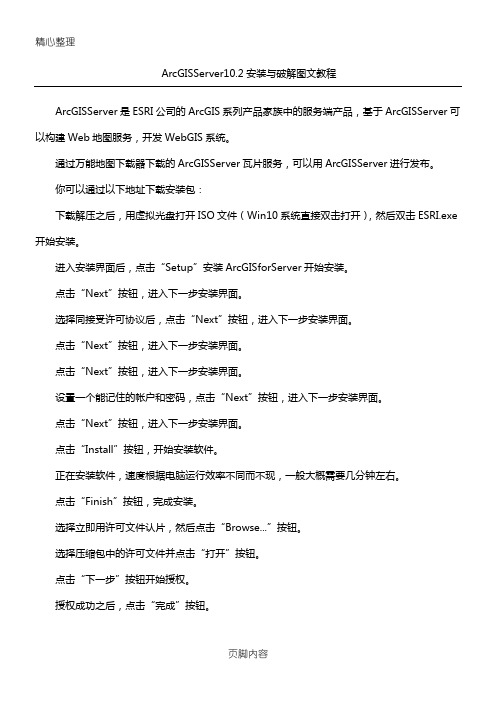
页脚内容
ArcGISServer10.2安装与破解图文教程
ArcGISServer 是ESRI 公司的ArcGIS 系列产品家族中的服务端产品,基于ArcGISServer 可以构建Web 地图服务,开发WebGIS 系统。
通过万能地图下载器下载的ArcGISServer 瓦片服务,可以用ArcGISServer 进行发布。
你可以通过以下地址下载安装包:
下载解压之后,用虚拟光盘打开ISO 文件(ESRI.exe 开始安装。
进入安装界面后,点击“Setup ”安装点击“Next ”按钮,进入下一步安装界面。
选择同接受许可协议后,点击“Next 点击“点击“
”按钮,进入下一步安装界面。
点击“
点击“
点击“选择立即用许可文件认片,然后点击“Browse...”按钮。
选择压缩包中的许可文件并点击“打开”按钮。
点击“下一步”按钮开始授权。
授权成功之后,点击“完成”按钮。
页脚内容
安装完成后会自动打开一个Web 页面,在该页面中可以创建一个站点,设置一个能记住的管理员帐户。
点击“下一步”按钮进行站点配置。
点击“完成”按钮,进行站点配置。
正在进行站点创建。
创建完成后,用设置的帐号登录。
站点创建完成。
Arcgis 10.2安装和破解图文教程

Arcgis 10.2安装和破解图文教程一、解压ISO文件运行ESRI.exe二、安装License Manager与ArcGIS 10.1的安装破解不同,10.2不需要安装第3方修改的License Manager,安装原版即可。
点击红圈里的Setup开始安装,一路默认即可,另如果C盘不是特别小,不建议更改路径(仅仅是建议)。
安装完毕后,启动License Manager,选择停止服务。
如图:三、安装ArcGIS Desktop安装期间一路下一步即可,什么也不用管。
四、执行破解安装完成后启动ArcGIS Administrator,选择ArcInfo浮动版同时将图3处,改为localhost在更改localhost的过程中要先把license manager里面的服务打开,然后更改完了localhost之后再关闭,然后复制破解文件,再把服务打开就可以了下面就到了破解的关键步骤了,方法有很多,这里提供一种本人亲测可用的方法。
首先打开Lincense10.2的安装目录,我的是:C:\Program Files (x86)\ArcGIS\License10.2\bin32位系统的是C:\Program Files\ArcGIS\License10.2\bin这里都是指默认目录,如图:将里面的service.txt和ARCGIS.exe重命名(这是比较安全的做法,万一破解失败可以用其他方法破解),然后将下载的ArcGIS Desktop 10.2破解文件复制进去。
五、启动服务运行License Manager,点击开始即可,如果为了确保成功,可以点击重新读取许可。
不出意外,就破解成功了,你可以启动ArcGIS Administrator,查看可用性。
ArcGIS10.2安装破解图文详解教程

ArcGIS10.2安装破解图文详解教程一、安装与破解文件下载1. 1由【工具/原料】网络地址进入下载ArcGIS10.2的安装与破解文件。
二、安装license Manager,导入破解文件21. 1安装license Manager(证书管理器)在下载的文件夹内进入license Manager文件夹,点击里面的名为“setup”的文件开始安装。
2. 2照下图,一路点Next等字样,直到出现finish完成安装3. 3安装完成后自动弹出ArcGIS license Serve Administrator,如果不小心关掉了可以从开始——所有程序——ArcGIS——license manger下面找到打开。
4. 4如图,将启动/停止许可服务,状态设置为停止,如图点击(stop)——OK退出。
(安装过10,10.1的应该很好理解)5. 5用下载的“Arcgis 10.2\arcgis10.2破解文件”文件夹下的ARCGIS.exeservice.txt两个文件替换刚才安装目录(例:F:\Program Files\ArcGIS\License10.2)下的bin文件夹下的同名内容。
6. 6粘贴时勾选对话框最下的“为之后的1个冲突执行此操作”,然后点击“复制和替换”。
END三、安装ArcGIS desktop31. 1解压下载目录里的“ArcGIS10.2_DesktopCN(中文破解版).iso”(或者使用虚拟光驱直接打开),双击里面的setup开始安装。
2. 2 根据图示说明一路点击“下一步”到开始安装。
3. 3漫长的安装等待,大约半小时左右,坐等即可,尽量不要再使用电脑,以免死机。
4. 4安装完成后会有提示,点击“完成”,会弹出ArcGIS管理向导(即ArcGIS administrator)页面,无需管,直接点击关闭。
5. 5软件后续自动安装中文包,耐心等待完成提示。
END四、导入许可(证书),完成破解41.如第二(4)步,打开ArcGIS license Serve Administrator,将状态设置为启动——重新读取许可(也就是第二步复制进入bin的service)——确定,如图操作。
arcgis10.2 中文 完整版下载 +安装 +po解 教程
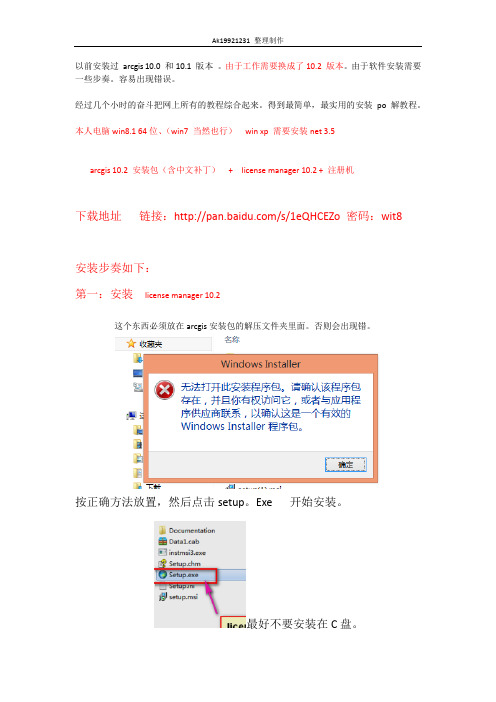
以前安装过arcgis 10.0 和10.1 版本。
由于工作需要换成了10.2 版本。
由于软件安装需要一些步奏。
容易出现错误。
经过几个小时的奋斗把网上所有的教程综合起来。
得到最简单,最实用的安装po解教程。
本人电脑win8.1 64位、(win7 当然也行)win xp 需要安装net 3.5arcgis 10.2 安装包(含中文补丁)+ license manager 10.2 + 注册机下载地址链接:/s/1eQHCEZo 密码:wit8安装步奏如下:第一:安装license manager 10.2这个东西必须放在arcgis安装包的解压文件夹里面。
否则会出现错。
按正确方法放置,然后点击setup。
Exe 开始安装。
最好不要安装在C盘。
安装完成后点击stop (停止服务)(图片来源于网络)然后:复制破解文件夹里边的破解文件:【Service.txt和ArcGIS.exe】替换License10.2目录bin下的相同文件(这一步也可以放在后面,安装完arcgis10.2 主程序后进行)第二:安装arcgis 10.2 主程序。
点击解压好的文件setup.exe 。
路径最好和license 10.2 的安装路径一样。
如下图安装持续半个小时的样子。
(看电脑性能)点击(完成)后。
会弹出ArcGIS Administrator窗口。
不用管他点击关闭。
第三.(若上面进行了【Service.txt和ArcGIS.exe】替换License10.2目录bin下的相同文件的操作,这一步就不用进行了)进行po解。
使用注册机。
如图双击版本号修改成10.2 其他的都不用修改。
点击所有1.将里面的内容全部复制(不需要修改)到license manager 10.2安装路径下的bin 文件夹中的services.txt 文件中替换里面的内容。
保存。
2.同时将po解文件夹中的arcgis。
Exe 也复制到bin 文件夹中替换原文件。
ArcGIS_Desktop_10.2_安装教程

ArcGIS_Desktop_10.2_安装教程ArcGIS Desktop 10安装教程准备工作本章目录一、安装ArcGIS Desktop 10.2二、安装授权软件ArcGIS Licence Manager三、开始授权1、替换授权文件(1)替换文件(2)修改授权文件2、配置Licence Server Administrator3、配置ArcGIS Administrator四、授权检查一、安装ArcGIS Desktop 10.2点击Finish之后,会弹出ArcGIS Administrator wizard对话框。
在ArcGIS Administrator对话框中,直接点击OK,之后再进行授权。
二、安装授权软件ArcGIS Licence Manger暂时不进行授权,请直接点击“ok”。
三、开始授权安装完成后开始对软件进行授权。
1、替换授权文件(1)替换文件请在提供的安装文件夹【1、ArcGIS_Desktop_10.2_安装\ArcGIS 10.2 破解\License10.2\bin】中找到service.txt及ARCGIS.exe文件拷贝并替换至安装路径(默认路径为:C:\Program Files\ArcGIS\License10.0\bin)中。
打开service.txt文件,将下图中红色框内修改为计算机名称,保存并关闭。
2、配置Licence Server Administrator依次按照如下顺序打开Licence Server Administrator:开始→所有程序→ArcGIS →LicenceManger → Licence Server Administrator。
在ArcGIS许可服务管理器中依次点击停止→启动→重新读取许可,直到读取成功。
在此之前,请确保授权许可是有效的。
3、配置ArcGIS Administrator依次按照如下顺序打开Licence Server Administrator:开始→所有程序→ArcGIS →ArcGIS Administrator。
ArcGIS10.2安装教程(修订)

1安装license Manager(证书管理器)在Arcgis10.2\ArcGIS_Desktop_102_134924,双击里面的名为“ESRI”的文件点击“setup”开始安装照下图,点Next等字样选中“I accept the license agreement”,点击“Next”点击“Finish”在弹出的窗口中单击“Stop",“OK”2、安装ArcGIS for Desktop依照下图双击ArcGIS for Desktop后面的Setup 进行安装单击“Next”选中“I accept the license agreement",点击“Next"选择“Complete”,“Next”选择“Next”点击“Install"开始安装安装完成后再弹出的对话框中选择“Advanced (ArcInfo)Concurrent Use”3、到这里安装步骤结束,接下来进行软件破解打开Arcgis10.2\Arcgis 10.2安装与破解工具\方法一替换License10.2\bin文件夹中的“service"修改其中的“anyserver”为自己计算机的名字自己计算机的名字可以按照如下步骤查看:依次右击“我的电脑”,选择“属性”打开如下窗口点击“更改设置”进入“系统对话框”,复制计算机全名,例如王淑莹的计算机名为“DESKTOP-8AT4LQO",替换上述service文件中的“anyserver”并保存文件。
复制“Arcgis10.2\Arcgis 10.2安装与破解工具\方法一替换License10.2\bin"文件夹中的ARCGIS和service两个文件到License10。
2的安装目录中的“bin文件夹”下,(默认情况下为“C:\Program Files (x86)\ArcGIS\License10.2\bin”),替换其中的文件替换好后打开liscense server administrator启动并重新获取许可打开“ArcGIS Administrator”也可以在C:\ProgramData\Microsoft\Windows\Start Menu\Programs\ArcGIS文件夹下双击“ArcGIS Administrator”打开后选择“Desktop”,选中“Advanced(ArcInfo)浮动板",点击更改,输入“localhost”,确定.打开“ArcGIS Administrator”,点击“可用性",出现下图情况则说明已经破解成功。
ArcGIS Desktop 10.2 安装与破解图文教程
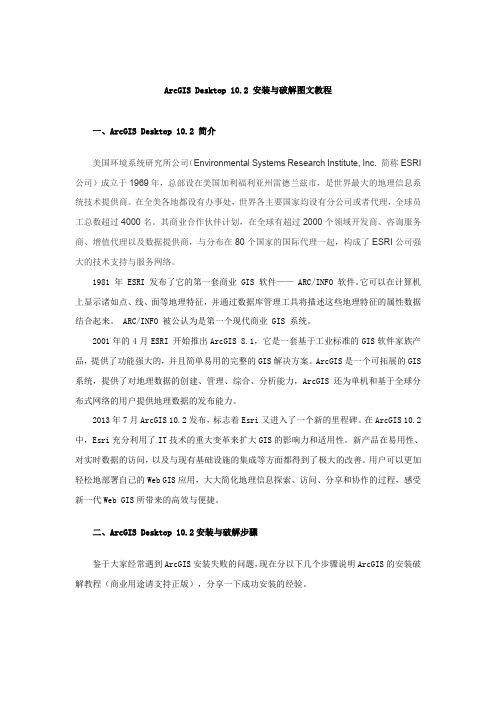
ArcGIS Desktop 10.2 安装与破解图文教程一、ArcGIS Desktop 10.2 简介美国环境系统研究所公司(Environmental Systems Research Institute, Inc. 简称ESRI 公司)成立于1969年,总部设在美国加利福利亚州雷德兰兹市,是世界最大的地理信息系统技术提供商。
在全美各地都设有办事处,世界各主要国家均设有分公司或者代理,全球员工总数超过4000名。
其商业合作伙伴计划,在全球有超过2000个领域开发商、咨询服务商、增值代理以及数据提供商,与分布在80个国家的国际代理一起,构成了ESRI公司强大的技术支持与服务网络。
1981 年 ESRI 发布了它的第一套商业 GIS 软件—— ARC/INFO 软件。
它可以在计算机上显示诸如点、线、面等地理特征,并通过数据库管理工具将描述这些地理特征的属性数据结合起来。
ARC/INFO 被公认为是第一个现代商业 GIS 系统。
2001年的4月ESRI 开始推出ArcGIS 8.1,它是一套基于工业标准的GIS软件家族产品,提供了功能强大的,并且简单易用的完整的GIS解决方案。
ArcGIS是一个可拓展的GIS 系统,提供了对地理数据的创建、管理、综合、分析能力,ArcGIS还为单机和基于全球分布式网络的用户提供地理数据的发布能力。
2013年7月ArcGIS 10.2发布,标志着Esri又进入了一个新的里程碑。
在ArcGIS 10.2中,Esri充分利用了IT技术的重大变革来扩大GIS的影响力和适用性。
新产品在易用性、对实时数据的访问,以及与现有基础设施的集成等方面都得到了极大的改善。
用户可以更加轻松地部署自己的Web GIS应用,大大简化地理信息探索、访问、分享和协作的过程,感受新一代Web GIS所带来的高效与便捷。
二、ArcGIS Desktop 10.2安装与破解步骤鉴于大家经常遇到ArcGIS安装失败的问题,现在分以下几个步骤说明ArcGIS的安装破解教程(商业用途请支持正版),分享一下成功安装的经验。
ArcGISEngine10.2开发环境安装教程
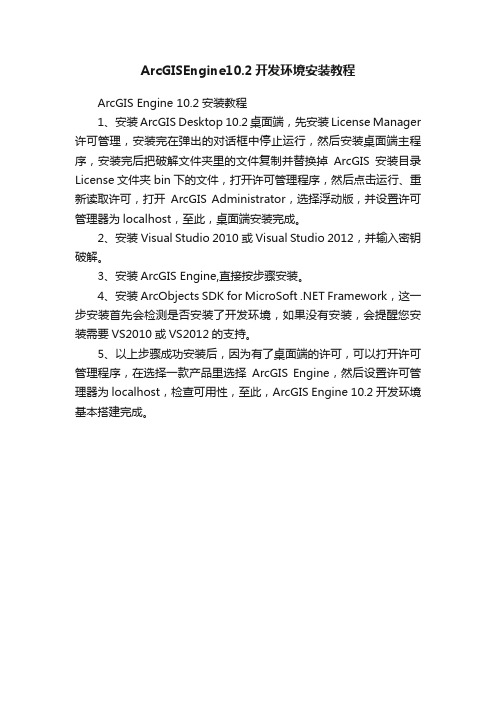
ArcGISEngine10.2开发环境安装教程
ArcGIS Engine 10.2安装教程
1、安装ArcGIS Desktop 10.2桌面端,先安装License Manager 许可管理,安装完在弹出的对话框中停止运行,然后安装桌面端主程序,安装完后把破解文件夹里的文件复制并替换掉ArcGIS安装目录License文件夹bin下的文件,打开许可管理程序,然后点击运行、重新读取许可,打开ArcGIS Administrator,选择浮动版,并设置许可管理器为localhost,至此,桌面端安装完成。
2、安装Visual Studio 2010或Visual Studio 2012,并输入密钥破解。
3、安装ArcGIS Engine,直接按步骤安装。
4、安装ArcObjects SDK for MicroSoft .NET Framework,这一步安装首先会检测是否安装了开发环境,如果没有安装,会提醒您安装需要VS2010或VS2012的支持。
5、以上步骤成功安装后,因为有了桌面端的许可,可以打开许可管理程序,在选择一款产品里选择ArcGIS Engine,然后设置许可管理器为localhost,检查可用性,至此,ArcGIS Engine 10.2开发环境基本搭建完成。
ArcGIS10.2 安装破解步骤

注:1、计算机要装有虚拟光驱软件;2、如果是XP系统,要先安装一个微软补丁“ framework 3.5 sp1”———————————————————————————————————————以下是Desktop的安装步骤1、安装许可证书位置双击安装,路径默认,不用更改的好2、破解(如果安装完上一步弹出窗口不用管,可以先关掉)(1)将ARCGIS.exe、service.txt覆盖License Manager安装主目录下bin文件夹内的内容位置把“破解”文件夹中红线框起的两个文件复制到安装路径下(所以说安装路径不要改的好,改了的话要自己重新找。
)“C:\Program Files\ArcGIS\License10.2\bin”,覆盖替换原来的文件(如果粘贴失败,看下一条)(2)如果不能粘贴覆盖,进行以下处理启动任务管理器——进程——把名为lmgrd.exe的进程全部结束(可能会有1至3个)(3)重复前一步安装复制的步骤,确定已经成功替换掉原文件了才可以进行接下来的安装。
(4)启动License Server Administrator——停止——启动——重新读取许可(请按顺序点击)注意:点击启动之后,窗口左下方显示为“正在运行”才是正常启动,否则启动未成功3、安装Desktop(1)启动虚拟光驱,读取Desktop的ISO文件在下面所示图标上双击点击下图所示“Setup”进行安装默默等待安装完成。
电脑配置不同时间不同,等个半小时实属正常。
4、打开“ArcGIS管理器”(1)按下图所示选择,点击“更改”,把你的计算机名复制进去如果你的计算机名后面有个小黑点“.”,不要复制它!然后“应用”——“确定”至此,软件安装结束,如果需要安装中文语言包,在以下位置双击直接安装即可。
LEADOR-SI-ArcGIS 10.2安装手册
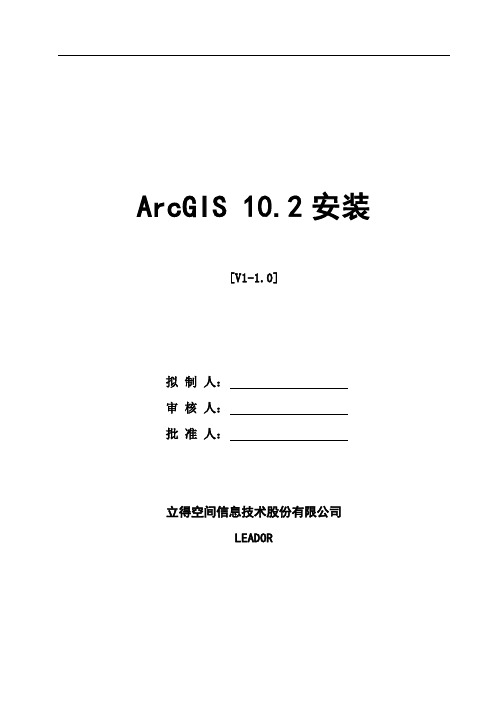
ArcGIS 10.2安装[V1-1.0]拟制人:审核人:批准人:立得空间信息技术股份有限公司LEADORarcgis安装及地图服务发布目录1软件的安装 (1)1.1A RC GIS D ESKTOP的破解和安装 (2)1.1.1安装ArcGIS License Manager (2)1.1.2安装ArcGIS Desktop (3)1.2A RC GIS S ERVER的安装 (11)2 ARCSDE的安装 (20)2.1软件安装 (20)2.2地理工具配置 (24)2.3A RC SDE直连 (25)5 FAQ (26)5.1安装A RC GIS D ESKTOP时,弹出提示需要.N ET FRAMWORK 3.5 (26)5.2在没有网络的情况下,L ICENSE M ANAGER启动不起来 (26)5.3A RC GIS S ERVER10.0下的切片移植到A RC GIS10.1下使用 (27)5.4发布服务时,注册到数据库报:无法解析指定的连接符。
(27)5.5SDE数据库,注册到数据库成功后,发布服务时还是提示未注册到数据库。
(28)5.6文件夹注册到数据库成功后,发布服务时还是提示未注册到数据库。
(28)5.7直连数据库时,始终连接不上,报如下错误: (28)本文档仅作为内部学习和测试使用,请勿作为商业应用传播。
1前提条件本文档适用于ArcGIS10.2的破解安装,ArcGIS Desktop10.2可安装到32bit或者64bit 操作系统中,ArcGIS Server 10.2和ArcSDE10.2必须安装到64bit操作系统。
ArcGIS安装的所有组件必须是相同的版本的(安装版本的实验数据也是不兼容的);所以在安装前必须进行检测,卸载之前版本/run Utility;这种方法比360卸载或者程序管理器自带的卸载工具更有效,建议直接用该工具卸载。
卸载完毕后,建议重启一下机器。
ArcGIS10.2(中英文)安装详解
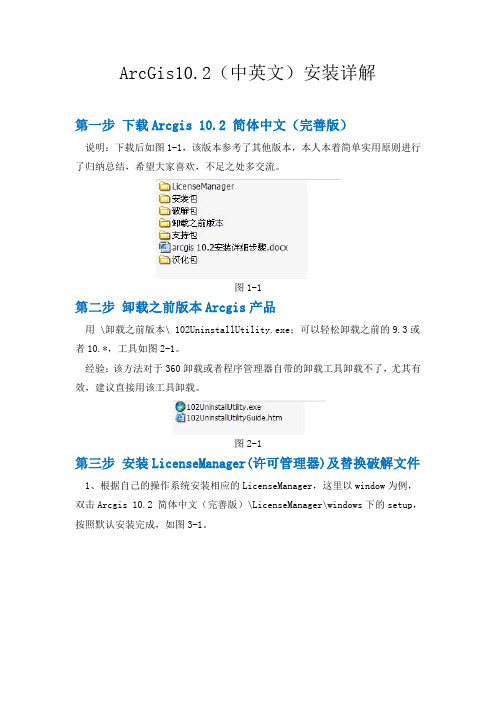
ArcGis10.2(中英文)安装详解第一步下载Arcgis 10.2 简体中文(完善版)说明:下载后如图1-1,该版本参考了其他版本,本人本着简单实用原则进行了归纳总结,希望大家喜欢,不足之处多交流。
图1-1第二步卸载之前版本Arcgis产品用 \卸载之前版本\ 102UninstallUtility.exe;可以轻松卸载之前的9.3或者10.*,工具如图2-1。
经验:该方法对于360卸载或者程序管理器自带的卸载工具卸载不了,尤其有效,建议直接用该工具卸载。
图2-1第三步安装LicenseManager(许可管理器)及替换破解文件1、根据自己的操作系统安装相应的LicenseManager,这里以window为例,双击Arcgis 10.2 简体中文(完善版)\LicenseManager\windows下的setup,按照默认安装完成,如图3-1。
图3-12、将\破解包\License10.2\bin\下的ARCGIS.exe,service.txt两个文件复制替换C:\Program Files\ArcGIS\License10.2\bin\下的相应文件,如图3-2。
图3-2然后打开service.txt,将红线范围内的字母替换为你自己计算机的名字,如图3-3,及图3-4,保存之后关闭。
图3-3图3-4第四步安装Arcgis Desktop(Arcgis桌面版)双击\安装包\setup.exe,直接按照提示安装就行了,如图4-1,需要注意: 1.如果提示需要安装framwork3.5,请直接安装\支持包\\DotNet35\dotnetfx35sp1.exe。
2.尽量选择完全安装,这样所有的工具都能用,尤其是空间分析的,如图4-2。
图4-1图4-2 第五步完成破解安装完成后,弹出如图5-1和图5-2的界面,此时,你会发现无法关闭5-1,不必担心,接下来就是破解环节。
图5-1图5-2从系统的开始菜单,找到ArcGis\License anager\License Server Administrator,如图5-3,得到图5-4的界面,点击启动后,再重新读取许可,确定后关闭。
arcgis desktop 10安装及破解(图文详细)
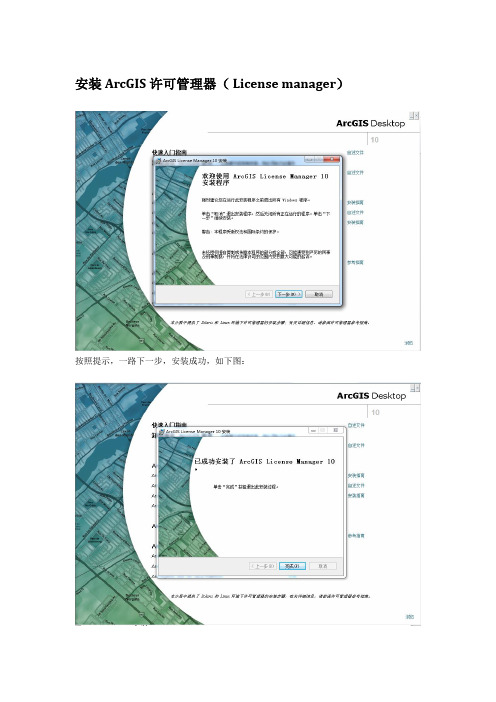
安装ArcGIS许可管理器( License manager)按照提示,一路下一步,安装成功,如下图:安装ArcGIS Desktop 10.01、插入安装盘,运行。
如下图:如果安装过旧版本,首先要检测冲突,卸载历史版本,否则安装会失败。
2、接下来点击ArcGIS Desktop包括简体中文语言增补包安装。
如下图:按照提示一路下一步,开始正式安装,如下图:3、十几分钟后安装成功,如下图:至此,ArcGIS Desktop 10.0的安装过程结束。
破解ArcGIS Desktop 10.01、安装完成后,弹出ArcGIS管理器向导,这里进行注册破解。
如下图:(如果没有弹出,从开始》》有程序》》ArcGIS》》ArcGIS Administrator进入)2、选择ArcInfo(浮动使用),许可管理器修改为localhost,如下图:3、将以下内容另存为service.txt, 将第一行的machine 改为自己的机器名。
将service.txt 存放至安装目录下。
如C:\Program Files\ArcGIS\License10.0\bin SERVER machine ANY 27000VENDOR ARCGISFEATURE 3DEngine ARCGIS 10.0 01-jan-0000 2048 9D6C8E61F7F3A3C4DA77 \vendor_info=J21LEYJLPR7TZYZB1185 ck=99FEATURE 3DEngineFX ARCGIS 10.0 01-jan-0000 20481D1C4ED1F71B5DA19EC8 \vendor_info=88ZCFAJANHT4ELNMK056 ck=143FEATURE Aeronautical ARCGIS 10.0 01-jan-0000 20480D2C5EF1ACD28D25CFFA \vendor_info=75YCHDHLPHHP7GZ3P221 ck=149FEATURE AeronauticalFX ARCGIS 10.0 01-jan-0000 2048AD7CFE01CF1CDA623B5B \vendor_info=TXH0FCS8LC804G0JD143 ck=130FEATURE AGSData ARCGIS 10.0 01-jan-0000 2048 BD9CAE8196422749791E \ vendor_info=PZ2SG5ZTSXBBFP6X8074 ck=14FEATURE AGSDataFX ARCGIS 10.0 01-jan-0000 20481DFCDE81D4A7DC79EFD6 \vendor_info=88E6F0ETDHD0BJ0NS204 ck=187FEATURE AllEurope ARCGIS 10.0 01-jan-0000 2048 1DFCCE51CCB6CC5FF8EF \vendor_info=88E6DHMEXRK5G0L70110 ck=195FEATURE AllEuropeFX ARCGIS 10.0 01-jan-0000 2048ED8C4EA11A41BC1BA0CE \vendor_info=Y8AYD2CL9RHH0M4JP183 ck=99FEATURE ARC/INFO ARCGIS 10.0 01-jan-0000 2048 9D9C4EC11030F9642D41 \vendor_info=J25EZP8S0GDE60G1C065 ck=68FEATURE ArcEditor ARCGIS 10.0 01-jan-0000 2048 ED2CEE812D64F04099DC \vendor_info=Y81FA5ZTER4XJ0PES207 ck=105FEATURE ArcExpress ARCGIS 10.0 01-jan-0000 20480DAC4E81D159818AEAF1 \vendor_info=75LN4PPK5HJR6MJFJ058 ck=94FEATURE ArcInfo ARCGIS 10.0 01-jan-0000 2048 BD2CAEB19E3A2F508727 \ vendor_info=PZR5PBL6XS0C0N5B6118 ck=171FEATURE ArcInfoFX ARCGIS 10.0 01-jan-0000 2048 2D0CCE91326DAA66B3AB \vendor_info=9J63ATPPFEA4GR9J8242 ck=110FEATURE ArcMapServer ARCGIS 10.0 01-jan-0000 20489D3C1ED1C49D3A54D871 \vendor_info=J2HCA0F05P94EEBXJ074 ck=20FEATURE ArcMapServerFX ARCGIS 10.0 01-jan-0000 2048ADAC3E01F363AB2140A2 \vendor_info=TXBESGHBYPYA5PC3N189 ck=30FEATURE ArcPress ARCGIS 10.0 01-jan-0000 2048 CDECAED1F506B88AED8D \vendor_info=H2LX0FEEMGK6BTJLD040 ck=110FEATURE ArcPressFX ARCGIS 10.0 01-jan-0000 2048CD1C3EE1E518285B534E \vendor_info=H2T570H3D291F1TGH254 ck=55FEATURE ArcReader ARCGIS 10.0 01-jan-0000 2048 0D9CBE710E5695C37E6E \vendor_info=758Y1G82MC96F90LD184 ck=78FEATURE ArcScan ARCGIS 10.0 01-jan-0000 2048 AD4CCE11AB512F237946 \vendor_info=TXR80L5TS05RS5H8H237 ck=51FEATURE ArcScanFX ARCGIS 10.0 01-jan-0000 20480DDCBE511F6287CA9064 \vendor_info=75PX2080M0EC891BA057 ck=50FEATURE ArcSdeConnects ARCGIS 10.0 01-jan-0000 20487D4C5E2122875CF56749 \vendor_info=GXR8EAE06238CRG79107 ck=24FEATURE ArcSdeServer ARCGIS 10.0 01-jan-0000 20485D7C5EC12AB26F9F8099 \vendor_info=DRJCHDRA0XN0EXB79253 ck=40FEATURE ArcSdl ARCGIS 10.0 01-jan-0000 2048 9DBCEE4154737A288260 \ vendor_info=J2JNX06HPPYRS4LKK029 ck=17FEATURE ArcServer ARCGIS 10.0 01-jan-0000 20481D0CBE11D193ABBDD7AA \vendor_info=88Y8Z02PPCJLML9K4191 ck=118FEATURE ArcStorm ARCGIS 10.0 01-jan-0000 2048 BD9C9EB12ACFBEB1EB63 \vendor_info=PZ2S48K2FRK0F8XJJ012 ck=92FEATURE ArcStormEnable ARCGIS 10.0 01-jan-0000 20483D4C6E316E91D1654C44 \vendor_info=BLFE20MB6CPKEL5J6006 ck=53FEATURE ArcView ARCGIS 10.0 01-jan-0000 2048 BD9CCE61BE6D2F4FA90B \ vendor_info=PZ2SKC3T9EHN8TK90192 ck=139FEATURE ArcView3 ARCGIS 10.0 01-jan-0000 2048 ADBC8EF1F28B9DC18F96 \ vendor_info=TXDH42L7EY6Z4X4JE221 ck=174FEATURE ArcView31 ARCGIS 10.0 01-jan-0000 2048 FDCC4EB18017443D6297 \vendor_info=0JZ4J9LZYXM1BG15P001 ck=110FEATURE ArcView4 ARCGIS 10.0 01-jan-0000 2048 AD3C9E21F78E9DC68C91 \vendor_info=TXJ5HK5THEFCPHBE2174 ck=145FEATURE Austria ARCGIS 10.0 01-jan-0000 2048 BD5C4E4184E82F449442 \ vendor_info=PZHF0D1TS6P2TL9GD198 ck=63FEATURE AustriaFX ARCGIS 10.0 01-jan-0000 2048 DDFC9E712E6295929190 \vendor_info=X5S3TPNH50HRRMRSH073 ck=76FEATURE AV3D1 ARCGIS 10.0 01-jan-0000 2048 9D4C0EE148A4F7897581 \ vendor_info=J2YFC0H3EGM1EZTBT118 ck=96FEATURE AVArcPress1 ARCGIS 10.0 01-jan-0000 20480DACAE91491BD8F4BB28 \vendor_info=75LNJ410R45JZHS4G195 ck=82FEATURE Avenue ARCGIS 10.0 01-jan-0000 2048 BD6CBEF14C607ED9A8AC \ vendor_info=PZY08YH2PL060MC76020 ck=140FEATURE AVIMAGE1 ARCGIS 10.0 01-jan-0000 2048BD3C7EA124BC9BB1C861 \vendor_info=PZT8HHR7E44FXC69R255 ck=96FEATURE AVIMS1 ARCGIS 10.0 01-jan-0000 2048 6D5CDE419E617EC1ABDA \ vendor_info=FPJ82PH51T79LEF7F133 ck=76FEATURE AVIMSGIF ARCGIS 10.0 01-jan-0000 2048 EDDC8ED127399988415E \vendor_info=Y8S0LN3LAGGHE0AJF255 ck=27FEATURE AVLAND1 ARCGIS 10.0 01-jan-0000 2048 ADCCBE819A842F4FBD2B \vendor_info=TXFKL4ZHX0PXK6HKF094 ck=177FEATURE AVNetwork1 ARCGIS 10.0 01-jan-0000 2048ED8C4E21501543558AE5 \vendor_info=Y8AYD2L5TC9H6N6E0208 ck=33FEATURE AVNetwork2 ARCGIS 10.0 01-jan-0000 2048ED7C4E21511641568AE5 \vendor_info=Y88EZPF3X0KAA08D0022 ck=3FEATURE AVSpatial1 ARCGIS 10.0 01-jan-0000 2048 1D6C0EF12C04037799E6 \vendor_info=887SPDHLPC7JPYMHC167 ck=4FEATURE AVSpatial2 ARCGIS 10.0 01-jan-0000 2048 FD1C4EB151********E6 \vendor_info=0J76LGS700P0LJKH8153 ck=5FEATURE AVSurface1 ARCGIS 10.0 01-jan-0000 2048EDDC3E31D21937557744 \vendor_info=Y8S0G5JCYJF5CKLES104 ck=54FEATURE AVSurface2 ARCGIS 10.0 01-jan-0000 2048CD8C4EF1F73E255E7744 \vendor_info=H24SERAZF7L8MP1LN208 ck=56FEATURE AVTRACK1 ARCGIS 10.0 01-jan-0000 2048ADFC0E811CC2093CC5F9 \vendor_info=TXJT4NHCYJ5N6MPFJ011 ck=97FEATURE AVVRP1 ARCGIS 10.0 01-jan-0000 2048 5D1CEE419F6C86BE97D9 \ vendor_info=DRHSNB0TCEREXKNYY180 ck=91FEATURE BaseBISData ARCGIS 10.0 01-jan-0000 20481D3CFE315FA2F0CC4566 \vendor_info=8820FCX08EHPEXH2K131 ck=112FEATURE BaseBISDataFX ARCGIS 10.0 01-jan-0000 2048ED8CCE21AD2569775A80 \vendor_info=Y8AY2J3L3JB644C0D199 ck=46FEATURE Belgium ARCGIS 10.0 01-jan-0000 2048 CD1CCE318E404E407F23 \ vendor_info=H2T5X05HECJ12JYKP001 ck=46FEATURE BelgiumFX ARCGIS 10.0 01-jan-0000 2048 3D3C9ED1F376AE6008F9 \vendor_info=BLDS46M7J6LLTP60Z027 ck=85FEATURE BingMaps ARCGIS 10.0 01-jan-0000 2048 BD7C9E61DA0494A5CC92 \vendor_info=PZZLX1TPP6ZH3T0JP042 ck=121FEATURE BingMapsEng ARCGIS 10.0 01-jan-0000 2048CD3C5E0194010BBC2B5A \vendor_info=H2HCHDEEFP0EE1N6K048 ck=89FEATURE BingMapsEngFX ARCGIS 10.0 01-jan-0000 20480D0CCED15224804F6EF4 \vendor_info=75E5X0YK5TE0XHSGE071 ck=45FEATURE BingMapsFX ARCGIS 10.0 01-jan-0000 20480D2C4EF1160A44B27CB1 \vendor_info=75YCFATHLGJSP9KY9137 ck=40FEATURE Business ARCGIS 10.0 01-jan-0000 2048 BDDCBE4100CEC17C9F89 \ vendor_info=PZJJEBZP9TFYGYMBE078 ck=62FEATURE BusinessFX ARCGIS 10.0 01-jan-0000 20480D8C2E1124F8336175DC \vendor_info=757EEL7TH0B0CZR04026 ck=246FEATURE BusinessPrem ARCGIS 10.0 01-jan-0000 20486D7C6EB121CE8E7DB0B8 \vendor_info=FPTFMKHEM62J3MZK0149 ck=68FEATURE BusinessPremFX ARCGIS 10.0 01-jan-0000 20488D8C0E810650DD2A5273 \vendor_info=HZ1LMA53LJRFXEH7X211 ck=217FEATURE COGO ARCGIS 10.0 01-jan-0000 2048 4DDCDEF1A29249108689 \ vendor_info=CL7EL4LB7N2YYP000043 ck=11FEATURE COGOFX ARCGIS 10.0 01-jan-0000 2048 CDECCEC13320782D6A6E \ vendor_info=H2LX3M00MFEPGNGYE177 ck=43FEATURE Coverages ARCGIS 10.0 01-jan-0000 2048DD1CAEF1245AB07B86B9 \vendor_info=X5H8XFYN3P1JGCRRR216 ck=89FEATURE DataReViewer ARCGIS 10.0 01-jan-0000 20483D2C4EB13ECC4D4D9D10 \vendor_info=BLCCENZE441GJXA5D168 ck=144FEATURE DataReViewerFX ARCGIS 10.0 01-jan-0000 20486D3CFE810D4A9A622161 \vendor_info=FPN2ZPL0Z9HEHL4CX088 ck=4FEATURE DB2 ARCGIS 10.0 01-jan-0000 2048 DDCC9EB1ECB64BEC3014 \ vendor_info=X5LTJJEBXEL9LX2ZL045 ck=75FEATURE Defense ARCGIS 10.0 01-jan-0000 2048 BDCCAE919548304E8A1A \ vendor_info=PZ0NJ4100GEFFK63T025 ck=151FEATURE DefenseFX ARCGIS 10.0 01-jan-0000 2048 2D2CBEB1F075C94FEE08 \vendor_info=9J99FH8PY0JLPF655159 ck=82FEATURE DefenseINTL ARCGIS 10.0 01-jan-0000 20480D7CFE1119E5AF887528 \vendor_info=755SLN5M4HF0LEK1P143 ck=116FEATURE DefenseINTLEng ARCGIS 10.0 01-jan-0000 20485DFCBEA13583CFC36473 \vendor_info=DRDNS80HMSHY04NPC206 ck=77FEATURE DefenseINTLEngFX ARCGIS 10.0 01-jan-0000 20482DCC2E21BEFF50B01B52 \vendor_info=9JZ4G2L5020TK6GJ4250 ck=61FEATURE DefenseINTLFX ARCGIS 10.0 01-jan-0000 20489D4CCE4131B8C27F787C \vendor_info=J2YF7YL8TA7EGFPGF242 ck=99FEATURE DefenseUS ARCGIS 10.0 01-jan-0000 20480D6CCEF1068BD057EAF9 \vendor_info=754LG9SEYT6TCL8A4061 ck=125FEATURE DefenseUSEng ARCGIS 10.0 01-jan-0000 20483D0CBEC157ADD72BD155 \vendor_info=BL96CT7PZ26HL2901010 ck=72FEATURE DefenseUSEngFX ARCGIS 10.0 01-jan-0000 20488D5CAEB11085C4C87578 \vendor_info=HZHF4LYGT6GGMX89P174 ck=33FEATURE DefenseUSFX ARCGIS 10.0 01-jan-0000 20481D1C0E4128E2F6AB7CC2 \vendor_info=88ZC9HKBZ65X0HYHC165 ck=85FEATURE Denmark ARCGIS 10.0 01-jan-0000 2048 BD2C9E9197323041711C \ vendor_info=PZR5HKH0ZAL7L8L9Z209 ck=203FEATURE DenmarkFX ARCGIS 10.0 01-jan-0000 20482D4CAEA1F28ECE441406 \vendor_info=9JCSHY8L3N3X87E1M041 ck=66FEATURE Designer ARCGIS 10.0 01-jan-0000 2048 AD7C9EA109DE98A8B680 \ vendor_info=TXH0PY8LPP3LB4DSK042 ck=26FEATURE DesignerFX ARCGIS 10.0 01-jan-0000 2048FD6C4E7135124C47980D \vendor_info=0JFZ2HPLBG9P0EAF7048 ck=27FEATURE DMTIData ARCGIS 10.0 01-jan-0000 2048 CDAC7EC141CFA5C8EC1F \vendor_info=H20K62GHLK5T6HFHK119 ck=119FEATURE DMTIDataFX ARCGIS 10.0 01-jan-0000 20481D7C2E91FD0F43AB98AE \vendor_info=888EELKLPFEEEMGKF181 ck=105FEATURE Editor ARCGIS 10.0 01-jan-0000 2048 AD1CEE514F64762E745F \vendor_info=TXNZP083E6JDPL3R1105 ck=86FEATURE EditorFX ARCGIS 10.0 01-jan-0000 2048 ED3C9E21E58287A37F9B \ vendor_info=Y820PYJ7C4L0TR5MX171 ck=87FEATURE Foundation ARCGIS 10.0 01-jan-0000 2048FD9C6E012C0E86938092 \vendor_info=0JK8FDEE2HBZT02Z1109 ck=22FEATURE FoundationFX ARCGIS 10.0 01-jan-0000 20483DFC4E214DF13B5CD2FE \vendor_info=BL7HXN7PEE1A5ZLNS199 ck=137FEATURE France ARCGIS 10.0 01-jan-0000 2048 ADCCCE215B51752C975E \ vendor_info=TXFKJ8SE72RHC0RF4104 ck=42FEATURE FranceFX ARCGIS 10.0 01-jan-0000 2048 AD7C9E31DE0787AFC998 \vendor_info=TXH0PYKBEZZNE7JC4096 ck=53FEATURE GDBEdit ARCGIS 10.0 01-jan-0000 2048 CD3CAE817055351EA26D \ vendor_info=H2HC00EEHNPKMARZ4073 ck=49FEATURE GDBEditFX ARCGIS 10.0 01-jan-0000 2048ED2CDEA12C54F4AC9A70 \vendor_info=Y81F82CLBZPKH2LHX180 ck=126FEATURE GeoStats ARCGIS 10.0 01-jan-0000 2048 BD1CAEF111F5C7A5EC76 \ vendor_info=PZJ2R8RGT8B2EJP5Z200 ck=101FEATURE GeoStatsFX ARCGIS 10.0 01-jan-0000 2048FD6C2E01A3FF11525A7D \vendor_info=0JFZZP6P4HLM0TBG0109 ck=1FEATURE Germany ARCGIS 10.0 01-jan-0000 2048 BD6CDE21A0415******* \vendor_info=PZY0C5L8KTHGEAD3B236 ck=30FEATURE GermanyFX ARCGIS 10.0 01-jan-0000 20480D9CEE61E2AFEC56F0F8 \vendor_info=758Y6JHAXP9YFBJKZ096 ck=124FEATURE Grid ARCGIS 10.0 01-jan-0000 2048 FD1CDEA1F5B0112D8589 \ vendor_info=0J76F0APYRE437GYB000 ck=53FEATURE GridFX ARCGIS 10.0 01-jan-0000 2048 BD4CCE714C648400916E \ vendor_info=PZEC4PMF30SLEHPEX023 ck=92FEATURE ImageExt ARCGIS 10.0 01-jan-0000 2048 CD2C8EC13DE1A2D1ED24 \vendor_info=H2E80KYHSEGXZHX5R238 ck=117FEATURE ImageExtFX ARCGIS 10.0 01-jan-0000 2048FDBC6E111D0D6E9C73A3 \vendor_info=0JY1JCPBT55H2C6J8186 ck=11FEATURE Informix ARCGIS 10.0 01-jan-0000 2048 CD2C7E0112818ADA954A \ vendor_info=H2E8HHY04Y0RJ4NZX008 ck=18FEATURE IntelAgency ARCGIS 10.0 01-jan-0000 2048FD3CFE812DFB8AEA5EC5 \vendor_info=0JACPD877XZGX6ABS045 ck=161FEATURE IntelAgencyFX ARCGIS 10.0 01-jan-0000 20489D0C0E712D2A97697B99 \vendor_info=J2R2ZMFBZPEZLYHZC169 ck=49FEATURE Internal ARCGIS 10.0 01-jan-0000 2048 FD5C6E51DD9B72B0B78B \ vendor_info=0JDE20P031E5GX2J7116 ck=109FEATURE Interop ARCGIS 10.0 01-jan-0000 2048 CD5CCEC16C4957528E35 \ vendor_info=H2Z0A2GEJLEHNEF9S143 ck=54FEATURE InteropEngine ARCGIS 10.0 01-jan-0000 20487DAC5E012BD04D6A7D9F \vendor_info=GXBEEN303CB879ZZJ033 ck=106FEATURE InteropEngineFX ARCGIS 10.0 01-jan-0000 20481D0C6EC1895029FDE03B \vendor_info=88Y8FDRAP4JA2PLFD213 ck=34FEATURE InteropFX ARCGIS 10.0 01-jan-0000 2048 DDCCBE211E66D080A0A0 \vendor_info=X5LTYFZL70H0R6ENE208 ck=102FEATURE Italy ARCGIS 10.0 01-jan-0000 2048 FD2CFEC11AF617450DA9 \ vendor_info=0J99MAL7CPNGT7PRR171 ck=129FEATURE ItalyFX ARCGIS 10.0 01-jan-0000 2048 8D8CEE21926057307A59 \ vendor_info=HZ1LKGZ0GBLAM78ML027 ck=14FEATURE JTX ARCGIS 10.0 01-jan-0000 2048 0D6C9EB1BC06E5A6AAF0 \ vendor_info=754L04HZ7EDZKT18P201 ck=72FEATURE JTXFX ARCGIS 10.0 01-jan-0000 2048 ED7CFEE11EDB462DFDA6 \ vendor_info=Y88ESR8SE8T0EYK00081 ck=80FEATURE Luxembourg ARCGIS 10.0 01-jan-0000 20484DFC7E515D83F8DA3BAD \vendor_info=CLAK62JG9574XTLYN030 ck=158FEATURE LuxembourgFX ARCGIS 10.0 01-jan-0000 20485DBCFEF1BC5A954D55FF \vendor_info=DR7BL8REERXEE0K60050 ck=152FEATURE MajorRdEurope ARCGIS 10.0 01-jan-0000 2048BD6C4E610F46A510ED71 \vendor_info=PZY0MH83LMRM0TB2H150 ck=22FEATURE MajorRdEuropeFX ARCGIS 10.0 01-jan-0000 20482D0CFE8141D82145DC33 \vendor_info=9J63F3YHLL7A302YK177 ck=253FEATURE Maplex ARCGIS 10.0 01-jan-0000 2048 CDACCE01561B7E146E5F \ vendor_info=H20KJ8L6Z54C8EH4T171 ck=137FEATURE MaplexEngine ARCGIS 10.0 01-jan-0000 2048ED5C7E31868B9055ED83 \vendor_info=Y85LXYKBLXF6H1E4H105 ck=66FEATURE MaplexEngineFX ARCGIS 10.0 01-jan-0000 2048EDAC9EC1BB67BF4A63E8 \vendor_info=Y8LJGGPBSHJKP1H73047 ck=154FEATURE MaplexFX ARCGIS 10.0 01-jan-0000 2048 9DBCCE31B22B7C827AC5 \vendor_info=J2JNTBXL2P00JG81Y130 ck=86FEATURE MappingAgency ARCGIS 10.0 01-jan-0000 2048AD4CFE613A746EEE387E \vendor_info=TXR852S04EMH5HX3N224 ck=75FEATURE MappingAgencyFX ARCGIS 10.0 01-jan-0000 20487DACAEE112863E7B8D6E \vendor_info=GXBEGPBHJEEJFET0E153 ck=99FEATURE MPSAtlas ARCGIS 10.0 01-jan-0000 2048 9DBCDEF1A4299A585CDF \vendor_info=J2JNEFYLK384EFPT9218 ck=183FEATURE MPSAtlasFX ARCGIS 10.0 01-jan-0000 20485DEC6E216269162F4032 \vendor_info=DRBK4YH1HRYLX1LTJ099 ck=199FEATURE MrSID ARCGIS 10.0 01-jan-0000 2048 FD6C0ED1FBE74B31FFB6 \ vendor_info=0JFZE0Y0J87YJRH1P076 ck=141FEATURE MrSIDFX ARCGIS 10.0 01-jan-0000 2048 9DCC8EF1815523448C40 \ vendor_info=J2LJECE0HLGC6D650068 ck=37FEATURE Nautical ARCGIS 10.0 01-jan-0000 2048 ADAC0EA1A405785811F6 \ vendor_info=TXBEN5GR7YP5CT1D4218 ck=90FEATURE NauticalFX ARCGIS 10.0 01-jan-0000 2048 3D9C8E118ED3F0F18D91 \vendor_info=BLNCML7TS44LH5E7B020 ck=60FEATURE Netherlands ARCGIS 10.0 01-jan-0000 20481D4C9E719695D8693D52 \vendor_info=884LX1ETCK68F1P4H128 ck=4FEATURE NetherlandsFX ARCGIS 10.0 01-jan-0000 2048AD1CFE214C9451F05A88 \vendor_info=TXNZEL7H5T55HE7TT140 ck=55FEATURE Network ARCGIS 10.0 01-jan-0000 2048 CDACCEF1935A327D93FA \ vendor_info=H20KJ8REEZ5L0H06P191 ck=149FEATURE NetworkEngine ARCGIS 10.0 01-jan-0000 2048CDAC0E41334E632E153B \vendor_info=H20KPCZM8S3P9MFZL079 ck=93FEATURE NetworkEngineFX ARCGIS 10.0 01-jan-0000 20484D4CDEC1155E635F42A3 \vendor_info=CL0ZSFTDPCJFEBSSE053 ck=231FEATURE NetworkFX ARCGIS 10.0 01-jan-0000 20480D8C0EA19CF6802C7638 \vendor_info=757ESHR7SNJHELARL167 ck=75FEATURE Plotting ARCGIS 10.0 01-jan-0000 2048 CD8CDE216C01486B1E06 \ vendor_info=H24SLGZ0ATS4G1AXH099 ck=6FEATURE Portugal ARCGIS 10.0 01-jan-0000 2048 CD6CDE5154FA66571719 \ vendor_info=H21LF9XMC1DABLKZJ097 ck=32FEATURE PortugalFX ARCGIS 10.0 01-jan-0000 2048 4DDC6E216E5EF6542320 \vendor_info=CL7EXRATMGM51TPJ2123 ck=60FEATURE Publisher ARCGIS 10.0 01-jan-0000 2048 1D0C1E8103F8882675D2 \ vendor_info=88Y87HRPA4H17E7ZZ209 ck=67FEATURE PublisherFX ARCGIS 10.0 01-jan-0000 20482D3C6EF1158388364337 \vendor_info=9JACYPD0MLTTTTRLA167 ck=4FEATURE Reader ARCGIS 10.0 01-jan-0000 2048 BDCCEE61514C9908836D \ vendor_info=PZ0NX0A3XHP86D602116 ck=88FEATURE ReaderFX ARCGIS 10.0 01-jan-0000 2048 9DECDE41C0376E8178C6 \vendor_info=J2LX5PD3MEYY1JLG8174 ck=116FEATURE ReaderPro ARCGIS 10.0 01-jan-0000 2048 1DFCDE41F6A561876D9D \vendor_info=88E6F0LE3DDH7JC8X089 ck=78FEATURE ReaderProFX ARCGIS 10.0 01-jan-0000 20486D8C4EF17E2EA76F0F32 \vendor_info=FPE0MH0L927PH1P8S254 ck=126FEATURE SchematicEngine ARCGIS 10.0 01-jan-0000 20485DEC2E11239A8C7E5C56 \vendor_info=DRBKXK103L5T9L1J9012 ck=112FEATURE SchematicEngineFX ARCGIS 10.0 01-jan-0000 20481D6C3E91EE4FB909BCDE \vendor_info=887SPLKLSDMANEHPL070 ck=105FEATURE Schematics ARCGIS 10.0 01-jan-0000 20485DAC9EC1D473FD4C3DED \vendor_info=DR57EP8PAA9AZP9GR230 ck=164FEATURE SchematicsFX ARCGIS 10.0 01-jan-0000 2048AD4C6EA19DFE7ECD7B59 \vendor_info=TXR8FDL3LLJA1AHP8037 ck=174FEATURE SchematicsSDK ARCGIS 10.0 01-jan-0000 20485D3C0E71D83ED8A4ADCD \vendor_info=DRKZE0B7S2C12P4SL016 ck=90FEATURE SchematicsSDKFX ARCGIS 10.0 01-jan-0000 2048DD7CDEB1389A109FEA6B \vendor_info=X55SLGS6H1J8NPLSH170 ck=81FEATURE SdePersonal ARCGIS 10.0 01-jan-0000 20484D3C5EA18B589F5B0D45 \vendor_info=CLHE0H7L1EXYJH01J202 ck=14FEATURE SdeStandard ARCGIS 10.0 01-jan-0000 20481DDCFEB1F3D58FF657E6 \vendor_info=88S0C0CT2REH8S8PM244 ck=196FEATURE SdeWorkGroup ARCGIS 10.0 01-jan-0000 20485D0C2EB1738A3E1DF879 \vendor_info=DRFCSGS74CE6M8J52131 ck=50FEATURE Spain ARCGIS 10.0 01-jan-0000 2048 EDAC0E516DE32D2BEF60 \ vendor_info=Y8LJ1K8HJJF0JYL4L062 ck=66FEATURE SpainFX ARCGIS 10.0 01-jan-0000 2048 BD0CAE71C31D21626CFE \ vendor_info=PZLZN4YH0KM15BSGJ111 ck=142FEATURE SpatialEngine ARCGIS 10.0 01-jan-0000 20484DBCDE6110773674D62E \vendor_info=CL47EXLH3PJJPEX9P103 ck=38FEATURE SpatialEngineFX ARCGIS 10.0 01-jan-0000 2048ED7CDE61F8E736994786 \vendor_info=Y88ELKA1JYYZTKP11125 ck=58FEATURE StandardEngine ARCGIS 10.0 01-jan-0000 2048FD3C2E614D2CC13A9F5C \vendor_info=0JACSG7ZJMAT9P5KG030 ck=74FEATURE StandardEngineFX ARCGIS 10.0 01-jan-0000 2048CD5C1EA160BC700B0AC6 \vendor_info=H2Z0H6HHA1R3GTE7Z202 ck=52FEATURE StreetMap ARCGIS 10.0 01-jan-0000 20483DDCCE91E8D2512D7CCE \vendor_info=BL4BGXPSFJZ00H8LR231 ck=124FEATURE StreetMapBA ARCGIS 10.0 01-jan-0000 20483DAC0E3184B73F206E9B \vendor_info=BLZ19L800KK7M1EXZ197 ck=37FEATURE StreetMapFX ARCGIS 10.0 01-jan-0000 20483DEC6EE180B3BB136E9B \vendor_info=BL5EXR8SRPATCNYGA200 ck=136FEATURE Survey ARCGIS 10.0 01-jan-0000 2048 9DDC7EE15BFB98438634 \ vendor_info=J2MTGCPE863MZXNDR169 ck=50FEATURE SurveyFX ARCGIS 10.0 01-jan-0000 2048 AD4C6EC1B1CFFCF81C6E \vendor_info=TXR8FDRAFRP6RJGP3128 ck=158FEATURE SvrAdvanced ARCGIS 10.0 01-jan-0000 20484D0C6E217A95971750B3 \vendor_info=CLC9EJAESLKPEEN08192 ck=18FEATURE SvrAdvancedFX ARCGIS 10.0 01-jan-0000 2048CD9CEE7186642A4A1DDB \vendor_info=H25EJNG87HRCB1LFN104 ck=60FEATURE SvrEnterprise ARCGIS 10.0 01-jan-0000 20481DCC7EC1890B4B4976AC \vendor_info=88RXJGPBAHT8RASS3196 ck=82FEATURE SvrEnterpriseFX ARCGIS 10.0 01-jan-0000 20486D2C3EC1C7ED535CDB50 \vendor_info=FPLZ0T7PSKXEH6BTD064 ck=40FEATURE SvrStandard ARCGIS 10.0 01-jan-0000 20481DBC1E81E7C2A90141E9 \vendor_info=88PT6RLG382P1TKXF103 ck=62FEATURE SvrStandardFX ARCGIS 10.0 01-jan-0000 2048CD0CBEF17755A8E824C5 \vendor_info=H2R2SBEK9ATNT5G76160 ck=53FEATURE Sweden ARCGIS 10.0 01-jan-0000 2048 AD6CEE11646F94019869 \ vendor_info=TXEFA5M5EN3EL84AD069 ck=10FEATURE SwedenFX ARCGIS 10.0 01-jan-0000 2048BDDCEEC19058764D8406 \vendor_info=PZJJ0M00ZXXZX6HFN126 ck=88FEATURE Switzerland ARCGIS 10.0 01-jan-0000 20481D1C3E8106D8582C5B1E \vendor_info=88ZCE610KME0GJCSK102 ck=36FEATURE SwitzerlandFX ARCGIS 10.0 01-jan-0000 2048ADACDEF1887B3F2B2EF4 \vendor_info=TXBEL4LBL1LA8P2LF235 ck=103FEATURE Sybase ARCGIS 10.0 01-jan-0000 2048 BDCCDE717160881BAD52 \ vendor_info=PZ0NEF83040K0B8TE199 ck=58FEATURE TIFFLZW ARCGIS 10.0 01-jan-0000 2048 DD8CAE81981948356707 \ vendor_info=X57EK93HH6HRBJFJP171 ck=61FEATURE TIFFLZWFX ARCGIS 10.0 01-jan-0000 20482DDCFEF1C7EC8143B710 \vendor_info=9J17H4LBC4HX0PPAZ202 ck=90FEATURE TIN ARCGIS 10.0 01-jan-0000 2048 ED1CCEF1D721EBB5A0F4 \ vendor_info=Y8ZC4PEZKLL4R6GJY163 ck=89FEATURE TINFX ARCGIS 10.0 01-jan-0000 2048 0DEC1EE1EDF23C20F3C6 \ vendor_info=75R0CYG0MLL9DNPBB103 ck=100FEATURE Tracking ARCGIS 10.0 01-jan-0000 2048 9D5CDEB17353595E4910 \ vendor_info=J2Z0C5HESEXFHX17S234 ck=33FEATURE TrackingEngine ARCGIS 10.0 01-jan-0000 20481D7C1EA10FEECA348F95 \vendor_info=888EPKEAEZ5N1J697230 ck=94FEATURE TrackingEngineFX ARCGIS 10.0 01-jan-0000 20484D5CEEC1A9306693F9CC \vendor_info=CLK2XL0KTE0GRD8DF134 ck=76FEATURE TrackingFX ARCGIS 10.0 01-jan-0000 20485D4C6EA18169DFE73DA1 \vendor_info=DRL296HHEAFKXDG54105 ck=67FEATURE UnitedKingdom ARCGIS 10.0 01-jan-0000 20485D0C4E21CC369C1692CE \vendor_info=DRFCEN7RB0HJRR3L2060 ck=27FEATURE UnitedKingdomFX ARCGIS 10.0 01-jan-0000 2048FD6C0E213C7C7897D71A \vendor_info=0JFZE03PE82ZLH278179 ck=47FEATURE VBA ARCGIS 10.0 01-jan-0000 2048 DDCCCE21D21CE1AB9600 \ vendor_info=X5LT003PA6RARFM03083 ck=74FEATURE VBAFX ARCGIS 10.0 01-jan-0000 2048 0D5CBE51ECF9D21AF1CE \ vendor_info=752LC2JF0NEJE0ELC018 ck=123FEATURE Vector ARCGIS 10.0 01-jan-0000 2048 AD2CFE017F5891466503 \ vendor_info=TXL2ZPARH9MLL2ZPE219 ck=246FEATURE VectorFX ARCGIS 10.0 01-jan-0000 2048 8D0CEE2196D76C85FCFE \ vendor_info=HZLZP03TCKSJ5JK0J071 ck=73FEATURE Viewer ARCGIS 10.0 01-jan-0000 2048 BD5C6EF1694D055C6C0D \ vendor_info=PZHFMK3SBGZLMEH8B139 ck=74FEATURE ViewerFX ARCGIS 10.0 01-jan-0000 2048 CD2CCE319CE4608741D9 \vendor_info=H2E80L80KGG2LXEJZ219 ck=26FEATURE VirtualEarthEng ARCGIS 10.0 01-jan-0000 20487DBC3ED1D034882394A5 \vendor_info=GXDHEKZH2PG6A74EH095 ck=36FEATURE VirtualEarthEngFX ARCGIS 10.0 01-jan-0000 20482DFC4E01779F51E1884F \vendor_info=9J4EPKZF870XLPH2X249 ck=543dengine,100,ecp.arcgis.engine,none,KGE784S1MGRMMBKYZ1613dserver,100,ecp.arcgis.engine,none,VPH4ENBJ3Y831R1DF089 arcgisserver,100,ecp.arcgis.engine,none,D7MFFAZ8THZTPJR67072 bingmapseng,100,ecp.arcgis.engine,none,QH1N8J6BZM7PGTJ89232 bingmapssvr,100,ecp.arcgis.engine,none,OLPF80PYJCNJJ7GPE158 businessvr,100,ecp.arcgis.engine,none,UTE4AE2CXR2XYNEBB205 defenseintleng,100,ecp.arcgis.engine,none,TRCZY4S1MGRMMBKYZ067 defenseintlsvr,100,ecp.arcgis.engine,none,LHH9HK9J5ZA46EDPN164 defenseuseng,100,ecp.arcgis.engine,none,UTF457E50KE00FH23148 defenseussvr,100,ecp.arcgis.engine,none,LHH30H4CE00LTJT46024 designer,100,ecp.arcgis.engine,none,TRBZMD18RMLSPF002054gdbedit,100,ecp.arcgis.engine,none,WEJFRRF0C6JCE3MXE079 geostatserver,100,ecp.arcgis.engine,none,UTF654S1MGRMMBKYZ201 imageextserver,100,ecp.arcgis.engine,none,HC4RTXLPE9JEE3CPR167 interopengine,100,ecp.arcgis.engine,none,MJJAFH5G1E612RZFF118 interopserver,100,ecp.arcgis.engine,none,VPF0TRFN61B75E5HJ074 jtxserver,100,ecp.arcgis.engine,none,JFB157E50KE00FH23053 maplexengine,100,ecp.arcgis.engine,none,LHH40XLPE9JEE3CPR159 networkengine,100,ecp.arcgis.engine,none,YYPMSNCN82E8AZJTR206 networkserver,100,ecp.arcgis.engine,none,PMYHHAY5RHHMF5KHT131schematicengine,100,ecp.arcgis.engine,none,YYPDCAZ8THZTPJR67200 schematicsvr,100,ecp.arcgis.engine,none,PM0L8NAF20BTKXNCD158 spatialengine,100,ecp.arcgis.engine,none,B5JA84S1MGRMMBKYZ159 spatialserver,100,ecp.arcgis.engine,none,JFBXLD18RMLSPF002237 standardengine,100,ecp.arcgis.engine,none,UTF750PYJCNJJ7GPE061 svradvanced,100,ecp.arcgis.engine,none,UTE0RNBJ3Y831R1DF145 svrenterprise,100,ecp.arcgis.engine,none,TRB6A7E50KE00FH23206 svrstandard,100,ecp.arcgis.engine,none,A3C0LPJ0A5FBAZ8LN139 trackingengine,100,ecp.arcgis.engine,none,VPF1RK8GZP4ZXNX8A052 virtualearthsvr,100,ecp.arcgis.engine,none,FA0N5C04SE0H9KB101333dengine,100,ecp.arcgis.server,none,KGE784S1MGRMMBKYZ1613dserver,100,ecp.arcgis.server,none,VPH4ENBJ3Y831R1DF089 arcgisserver,100,ecp.arcgis.server,none,D7MFFAZ8THZTPJR67072 bingmapseng,100,ecp.arcgis.server,none,QH1N8J6BZM7PGTJ89232 bingmapssvr,100,ecp.arcgis.server,none,OLPF80PYJCNJJ7GPE158 businessvr,100,ecp.arcgis.server,none,UTE4AE2CXR2XYNEBB205 defenseintleng,100,ecp.arcgis.server,none,TRCZY4S1MGRMMBKYZ067 defenseintlsvr,100,ecp.arcgis.server,none,LHH9HK9J5ZA46EDPN164 defenseuseng,100,ecp.arcgis.server,none,UTF457E50KE00FH23148 defenseussvr,100,ecp.arcgis.server,none,LHH30H4CE00LTJT46024 designer,100,ecp.arcgis.server,none,TRBZMD18RMLSPF002054gdbedit,100,ecp.arcgis.server,none,WEJFRRF0C6JCE3MXE079 geostatserver,100,ecp.arcgis.server,none,UTF654S1MGRMMBKYZ201 imageextserver,100,ecp.arcgis.server,none,HC4RTXLPE9JEE3CPR167 interopengine,100,ecp.arcgis.server,none,MJJAFH5G1E612RZFF118 interopserver,100,ecp.arcgis.server,none,VPF0TRFN61B75E5HJ074 jtxserver,100,ecp.arcgis.server,none,JFB157E50KE00FH23053 maplexengine,100,ecp.arcgis.server,none,LHH40XLPE9JEE3CPR159 networkengine,100,ecp.arcgis.server,none,YYPMSNCN82E8AZJTR206 networkserver,100,ecp.arcgis.server,none,PMYHHAY5RHHMF5KHT131 schematicengine,100,ecp.arcgis.server,none,YYPDCAZ8THZTPJR67200 schematicsvr,100,ecp.arcgis.server,none,PM0L8NAF20BTKXNCD158 spatialengine,100,ecp.arcgis.server,none,B5JA84S1MGRMMBKYZ159 spatialserver,100,ecp.arcgis.server,none,JFBXLD18RMLSPF002237 standardengine,100,ecp.arcgis.server,none,UTF750PYJCNJJ7GPE061 svradvanced,100,ecp.arcgis.server,none,UTE0RNBJ3Y831R1DF145 svrenterprise,100,ecp.arcgis.server,none,TRB6A7E50KE00FH23206 svrstandard,100,ecp.arcgis.server,none,A3C0LPJ0A5FBAZ8LN139 trackingengine,100,ecp.arcgis.server,none,VPF1RK8GZP4ZXNX8A052 virtualearthsvr,100,ecp.arcgis.server,none,FA0N5C04SE0H9KB10133 sdeworkgroup,100,ecp.arcgis.engine,05-jan-2038,RP4P0K8GZP4ZEEAHJ0984、运行:开始》》所有程序》》ArcGIS》》License Manager》》License Server Administrator5、在启动/停止许可服务目录下,按顺序分别点击停止、启动、重新读取许可3个按钮。
ArcGIS10.2.2安装步骤
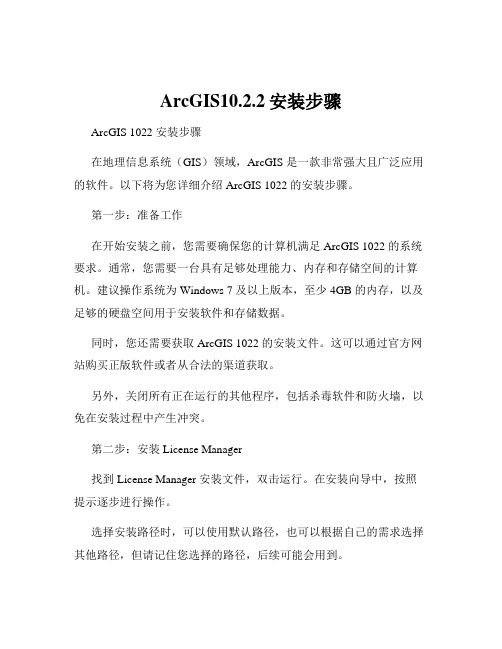
ArcGIS10.2.2安装步骤ArcGIS 1022 安装步骤在地理信息系统(GIS)领域,ArcGIS 是一款非常强大且广泛应用的软件。
以下将为您详细介绍 ArcGIS 1022 的安装步骤。
第一步:准备工作在开始安装之前,您需要确保您的计算机满足 ArcGIS 1022 的系统要求。
通常,您需要一台具有足够处理能力、内存和存储空间的计算机。
建议操作系统为 Windows 7 及以上版本,至少 4GB 的内存,以及足够的硬盘空间用于安装软件和存储数据。
同时,您还需要获取 ArcGIS 1022 的安装文件。
这可以通过官方网站购买正版软件或者从合法的渠道获取。
另外,关闭所有正在运行的其他程序,包括杀毒软件和防火墙,以免在安装过程中产生冲突。
第二步:安装 License Manager找到 License Manager 安装文件,双击运行。
在安装向导中,按照提示逐步进行操作。
选择安装路径时,可以使用默认路径,也可以根据自己的需求选择其他路径,但请记住您选择的路径,后续可能会用到。
安装过程中,可能会提示您选择许可文件的类型,根据您获取软件的方式进行选择。
安装完成后,会提示您启动 License Manager 服务。
您可以选择立即启动。
第三步:配置 License Manager打开 License Server Administrator 程序。
在“Configuration using Services”选项卡中,选择“Start/Stop/Reread”选项。
点击“Start Server”按钮,启动许可证服务。
如果启动成功,状态会显示为“Server Start Successful”。
接下来,在“Config Services”选项卡中,配置服务名称、许可文件路径和日志文件路径。
确保路径准确无误。
第四步:安装 ArcGIS for Desktop找到 ArcGIS for Desktop 安装文件,双击运行。
ArcGIS Desktop10.2、ArcGIS Server10.2及ArcSDE10.2安装文档

ArcGIS Desktop10.2、ArcGIS Server10.2及ArcSDE10.2安装文档一、ArcGIS Desktop10.2的安装及破解:1、安装license Manager10.2:打开LicenseManager文件夹里的Setup.exe 文件开始安装,打开ArcGIS 10.2 License Manager Setup安装界面。
安装过程为:next-->change更改安装地址,next-->Install-->Finish。
2、安装license Manager10.2完成后,打开ArcGIS-->License Manager-->ArcGIS License Server Administrator-10.2界面,如图:【停止】服务,(如果是服务默认停止的就跳过此步骤)。
3、然后,复制【arcgis10.2破解文件】文件夹里的破解文件:【Service.txt和ArcGIS.exe】替换ArcGIS安装目录中License10.2目录bin下的同名文件,并将Service.txt中的主机名改为本机的主机名。
如图:4、安装ArcGIS Desktop10.2:点击Setup.exe进行安装,软件安装时间漫长,约半个小时以上(具体看计算机性能)。
【注意】:安装完成后,点击完成会弹出一个ArcGIS Administrator窗口,不用管,直接关闭,关闭了待会再破解。
点击完成。
5、ArcGIS10.2破解:(1)首先打开ArcGIS-->License Manager-->ArcGIS License Server Administrator-10.2界面,启动服务。
如图:(2)重新获取成功后,点击ArcGIS-->ArcGIS Administrator,打开ArcGIS 管理器,选择【Arcinfo浮动版】,下边输入localhost,如图:破解成功的表现如下:至此完成ArcGIS Desktop10.2全部安装与破解步骤。
Arcgis10.2中文破解版及破解教程

Arcgis10.2中文破解版及破解教程
Arcgis 10.2中文破解版及破解教程
1、解压软件安装包,打开license manager文件夹,再打开里面的windows文件夹,找到setup.exe小地球,双击安装,安装完了弹出的窗口给关闭;
2、打开破解文件夹,打开注册机,将feature选择arcinfo ,version 直接输入10.2,点右下角的ALL,复制上下虚线之间显示出来的一堆英文,再打开刚才license manager下的setup.exe的安装目录,找到service.txt文本文件,打开,删除里面的内容,再右击点粘贴,接着保存文本文档,关闭;(提示:若保存出现另存为,请另存到桌面,再从桌面把文件复制到安装目录下面替换service.txt文件)
3、完成上面一步之后,找到软件安装包里的desktop文件夹,双击里面的setup.exe小地球安装,一步步往下点,这里有一个要点就是记住点完全安装,安装完成弹出一个窗口,关闭它;
4、安装完上面一步的软件,点开始,程序,arcgis,license manager,license serveradministrator,点开它,弹出的窗口点start/stop license manager,点停止,再点启动,再点重新启动许可;
5、完成后,点击开始程序,arcgis,找到arcgis administrator,将里面的arcgis administrator设为arcinfo(float),许可管理器那里的Not-Set修改为localhost即可;
6、ok,好了,点击开始程序,arcgis,打开arcmap 10.2试试吧。
ArcGis10.2安装详解
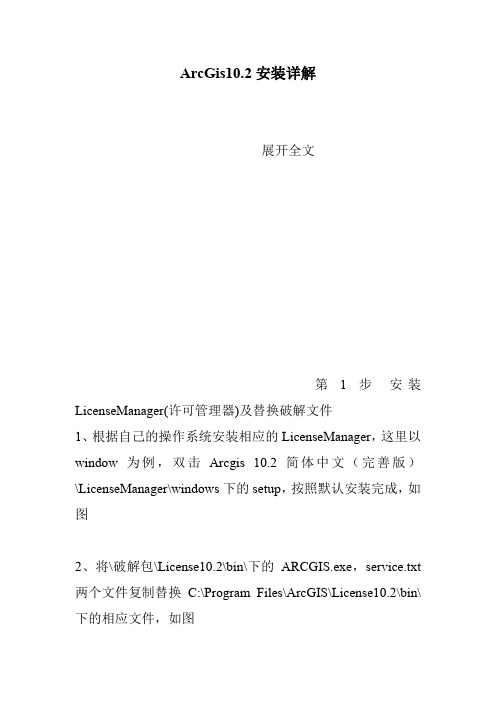
ArcGis10.2安装详解展开全文第1步安装LicenseManager(许可管理器)及替换破解文件1、根据自己的操作系统安装相应的LicenseManager,这里以window为例,双击Arcgis 10.2 简体中文(完善版)\LicenseManager\windows下的setup,按照默认安装完成,如图2、将\破解包\License10.2\bin\下的ARCGIS.exe,service.txt 两个文件复制替换C:\Program Files\ArcGIS\License10.2\bin\下的相应文件,如图第2步安装Arcgis Desktop(Arcgis桌面版)双击\安装包\setup.exe,直接按照提示安装就行了,如图,需要注意:1.如果提示需要安装framwork3.5,请直接安装\支持包\ \DotNet35\ dotnetfx35sp1.exe。
2.尽量选择完全安装,这样所有的工具都能用,尤其是空间分析的,如图。
第3步完成破解安装完成后,弹出如下图界面先不要关掉从系统的开始菜单,找到ArcGis\License anager\License Server Administrator,如图5-3,得到图5-4的界面,点击启动后,再重新读取许可,确定后关闭。
找到刚才一直关不掉的界面,对第二张图的界面进行设置,1.选择一种产品中选择,Advanced(ArcInfo)浮动版,2.为“浮动版”产品定义许可管理器,在空格内输入Localhost,设置好确定即可。
第4步完成汉化找到\汉化包\ DesktopChinese_CN.msi,直接双击安装,如图注意:对于部分已经习惯英文版的同学,请可以忽略这一步,对于初学者,非常建议安装这个语言包,我们已经被英文缠绕了N多年。
如果高手们想在中文中自由地飞翔,请打开ArcGis Administator中点击高级选项,自由切换。
arcgis_10_系列软件安装说明以及破解方法

Arcgis 10 系列软件安装说明1. 本文按照arcgis desktop 10 ,arcgis server 10,arcgis sde 的顺序详细讲解arcgis 10 系列软件的安装过程以及破解方法准备资源:A arcgis 软件截图如下:B破解使用软件2. arcgis desktop 10 安装步骤:2.1 安装arcgis desktop 的LicenseManager镜像文件使用虚拟光驱安装,导入镜像文件,导入后点击运行,如图:点击【下一步】,选择【我接受许可协议】,点击【下一步】,点击【浏览】可以设置目标文件夹,设置完成后点击【下一步】,最后弹出如下界面:点击停止,停止服务器,至此arcgis License manger 10 安装完成接下来安装desktop任意盘符下:点击上图中红色图标:选中的【安装】点击【下一步】,选择【完全安装】,点击【下一步】,点击【浏览】可以设置Python来设置相关路径,然后点击【下一步】,至此desktop安装完毕,出现如下界面,点击【取消】结束下面进行arcgis desktop 10 的破解和授权:本文采用注册机的方式对该软件进行注册然后打开在License10.0\bin安装目录下找到把上面的注册文件内容复制到service.txt文件中保存即可打开点击运行,让服务运行,打开或者计算机名】,点击【确定】弹出如下界面:arcgisdesktop 已经安装完毕!3下面介绍arcgis 10 server系列安装步骤以及破解过程在任意盘符下:找到如下资源:点击esri.ext 图标选择【ArcGis Server for the Java Platform】进行安装点击【next】选择【我接受】,点击【下一步】点击【浏览】设置软件的安装路径,点击【Next】进行安装点击【ok】完毕进行gis server 的配置这里需要安装者记住安装密码以便能后续操作gis server 点击【下一步】点击【下一步】下面进行授权点击【取消】完成,这里因为需要破解,所以取消点击【Finish】完成Arcgis server 10 破解过程,其实非常简单,原理只用注册机生成授权信息,直接另存为ecp 文件即可,详细步骤如下:打开注册机:把上面蓝色的授权信息另存为.ecp文件即可然后开发server授权目录导入刚才.ecp文件后即可点击【下一步】出现上述信息说明已经给server完全授权点击【完成】,至此arcgis server 10 已经安装并且破解成功如果安装了,但是登录管理界面出错,请尝试一下解决方法:1 去掉文件的简单共享方式,2 关闭相应的防火墙Arcgis Sde安装破解打开sde安装文件点击【next】、点击【next】使用tnsping 服务名来判断你的计算名称是否有这个服务来监听服务,可以看到这个命令使用的参数文件,如sqlnet.ora参数具体的位置,如果计算机没有配置相应的环境变量的话,可以出错,环境的配置相信大家都知道,就是在系统环境变量里面把你安装的客户端或者db端中配置一个服务连接远程服务器,如果能正常显示上述信息,说明能连接成功,能正常安装,点击下一步即可!。
- 1、下载文档前请自行甄别文档内容的完整性,平台不提供额外的编辑、内容补充、找答案等附加服务。
- 2、"仅部分预览"的文档,不可在线预览部分如存在完整性等问题,可反馈申请退款(可完整预览的文档不适用该条件!)。
- 3、如文档侵犯您的权益,请联系客服反馈,我们会尽快为您处理(人工客服工作时间:9:00-18:30)。
ArcGIS 10.2 for Desktop 试用软件安装手册
ESRI(中国)信息技术有限公司
2013年11月
版权声明
本文档版权为ESRI(中国)信息技术有限公司所有。
未经本公司书面许可,任何单位和个人不得以任何形式摘抄、复制本文档的部分或全部,并以任何形式传播。
1环境需求
1.1 硬件环境
ArcGIS10.2for Desktop软件产品需要以下硬件环境:
1.2 软件环境
1.2.1 操作系统:
ArcGIS10.2for Desktop软件产品需要以下软件环境:
✓在安装ArcGIS 10.2 for Desktop 之前必须先安装 .NET Framework 3.5 SP1。
✓Internet Explorer 要求:
ArcGIS 10.2 for Desktop 要求至少安装Microsoft Internet Explorer 版本 7.0 或 8.0。
如果尚未安装 Microsoft Internet Explorer 版本 7.0/8.0,则必须在安装 ArcGIS for Desktop 之前获取并将其安装。
✓针对地理处理的 Python 要求:
ArcGIS 10.2 for Desktop 地理处理工具要求已安装 Python 2.7.x
和 Numerical Python 1.6.x。
如果 ArcGIS 10.2 for Desktop 安装程序发现目标计算机中尚未安装Python 2.7.x 或Numerical Python (NumPy) 1.6.x,则会在完整安装过程中默认安装 Python 2.7.2 和 Numerical Python 1.6.1。
您可选择“自定义”安装来取消选择 Python 功能,从而取消它的安装。
另外,如果您在 ArcGIS 10.2 for Desktop 安装过程中执行 Python 的安装,则可自行选择它的安装位置。
注意,Python 安装位置不应含有空格
2许可申请
2.1 登录官网
登录Esri官网主页,试用ArcGIS for Desktop产品的链接地址为:/software/arcgis/arcgis-for-desktop/free-trial。
2.2 注册账号
如已有Esri全球账户,则选中I have an Esri Global Account 填写登录信息;如没有Esri全球账户,则选中I need to create a new Esri Global Account,填写申请人的相关信息,均可获得60天的试用。
2.3 申请许可
登录账号后,即可进入下载页面:
授权码已通过邮件发送到申请时所填写邮箱,如邮箱没有收到授权码,则点击ArcGIS for Desktop对应的Download,系统弹出如下页面,即可获取授权码。
下载你需要的文件,考虑到下载速度及时间,建议到以下网址下载ArcGIS 10.2 for Desktop产品:
ArcGIS for Desktop (英文版,推荐):/s/1EajV4 ArcGIS for Desktop (中文版):/s/1zhbAw
3ArcGIS 10.2 for Desktop安装
3.1 安装
1. 双击运行ArcGIS_Desktop_102_135736.exe,选择解压文件的路径。
2.安装文件解压完成后,点击close自动运行安装程序。
3.进入安装界面,点击Next。
4.选择接受许可协议。
5.推荐完全安装。
6.选择安装路径,不建议放C盘。
7. python的路径选择,建议默认,自定义均可。
8.点击Install。
9.安装结束,点击Finish。
10.选中Advanced (Arcinfo) Single Use,并点击Authorize Now。
11.选择I have installed my software and need to authorize it.
12.选择Authorize with Esri now using the Internet.
13.填写相关的个人信息。
14.填写所获得的授权码。
15.选中 I do not want to authorize any extensions at this time.
16.选择下一步。
17.完成授权,在ArcGIS Administrator页面单击OK,即可正常使用软件。
